Flash中的部分命令
FLASH fscommand命令详解

因为很多人对FSCommand的某些功能都不是很了解经常发贴而又得不到有效的回答,因此我整理了一些资料希望对大家有帮助fscommand(cmd_string, arg_string)执行主机端指令。
cmd_string指定所要执行的指令名,可为FlashPlayer的指令或浏览器javascript函数。
arg_string声明该指令所用到的参数。
FlashPlayer的指令有(只能在独立播放器时使用):"fullscreen" 是否全屏播放,参数为true或false"allowscale" 是否允许通过拉伸窗口缩放影片,参数为true或false"showmenu" 是否在播放器显示菜单,参数为true或false"trapallkeys" 是否屏蔽播放器的快捷键(如Esc表示停止播放并恢复"save" 隐藏属性,作用是存变量到文本文件.视窗显示),参数为true或false。
但Alt+F4系统快捷键(关闭窗口)依然可用。
"exec" 运行arg_string所指定的文件。
■□FSCommand语句中的exec命令可以使swf 文件具有读写磁盘的功能这部分内容说的是,FSCommand->exec命令与操作系统进行交互的用法,包括如何打开本地文件,存储文件,建立目录,打开浏览器窗口以及其它外部程序。
针对MAC机和PC机使用不同的操作系统,FSCommand语句在实际写法上不尽相同,本文以PC机为例进行说明。
(MAC机中的情况不作翻译)适用于Windows 9X的FSCommand->exec命令详细说明:(注:若要将以下命令句法移植到NT/2000/Me上,不能原封不动的照搬,需要略作改动,请自行实践。
)1、存储文件到硬盘有时我们想要在用户的机子上留下cookie,或在用户的硬盘上存储一些其它类型的信息,唯一可行的方法就是借助FSCommand,它通过调用用户Windows系统的命令打开MS-DOS窗口实现文件的存储。
flash动画代码中的flash动作代码大全
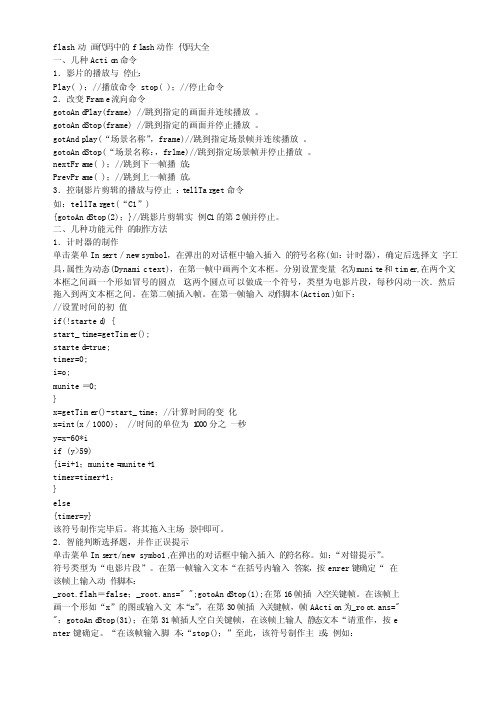
flash动画代码中的fl ash动作代码大全一、几种Actio n命令1.影片的播放与停止:Play( );//播放命令 stop( );//停止命令2.改变Frame流向命令gotoAnd Play(frame) //跳到指定的画面并连续播放。
gotoAnd Stop(frame) //跳到指定的画面并停止播放。
gotAndp lay(“场景名称”,frame)//跳到指定场景帧并连续播放。
gotoAnd Stop(“场景名称:,frlme)//跳到指定场景帧并停止播放。
nextFra me( );//跳到下一帧播放;PrevPra me( );//跳到上一帧播放。
3.控制影片剪辑的播放与停止:t ellTar get命令如:tellTar get(“C1”){gotoAnd Stop(2);}//跳影片剪辑实例C1的第2帧并停止。
二、几种功能元件的制作方法1.计时器的制作单击菜单Ins ert/new symbol,在弹出的对话框中输入插入的符号名称(如:计时器),确定后选择文字工具,属性为动态(Dynamic text),在第一帧中画两个文本框。
分别设置变量名为munit e和time r,在两个文本框之间画一个形如冒号的圆点(这两个圆点可以做成一个符号,类型为电影片段,每秒闪动一次.然后拖入到两文本框之间。
在第二帧插入帧。
在第一帧输入动作脚本(Action)如下://设置时间的初值if(!started) {start_t ime=getTime r();started=true;timer=0;i=o;munite=0;}x=getTime r()-start_t ime;//计算时间的变化x=int(x/1000); //时间的单位为1000分之一秒y=x-60*iif (y>59){i=i+1;munite=munite+1timer=timer+1:}else{timer=y}该符号制作完毕后。
flash教程

Flash3教程(一)进入FLASH3.0之后,其程序界面应如下图所示。
这就是我们将要进行工作的程序环境,下面我们一一讲解各部分的功能。
菜单条菜单条是程序中很重要的一部分,除了绘图之外的绝大多数命令都可以在菜单条中实现。
WINDOWS 9X下的程序菜单条的使用基本上是一致的,只要弄清了名称,使用上没有什么太大的困难。
我们在这里只简要地介绍菜单条的各部分的名称及其大致功能。
文件(FILES)菜单文件菜单中有工作时最常用的选项。
∙“新建”新建命令可以创建一个新的FLASH 3动画。
∙“打开当前库”命令则用来打开预先编辑过的动画。
∙“关闭”用来关闭当前动画。
∙“保存”命令保存文件为FLASH 3自己的FLA格式,也就是说,以SAVE方式保存的动画文件只能用FLASH 3程序来观看或修改。
∙“另存为”命令可以将当前文件换名存盘。
∙“输入”,“输出动画”,“输出图像”Export movie三条命令是用于FLASH 3和外部应用程序之间交换文件,输入输出图象,动画,声音文件的命令。
∙“页面设臵”, “打印预览”, “打印”命令分别是页面设臵,打印预览和打印。
凡是使用过WORD打印功能的对这三个选项一定不会陌生。
∙“附助选项”选项是定义一些和剪贴板有关的项目的,FLASH 3中的“回复”功能的回复次数也在此指定。
∙“退出”命令用于关闭窗口,退出Flash。
编辑(Edit)菜单编辑菜单中的命令是用来剪切,拷贝,粘贴FLASH动画中的各种对象的,包括整形(SHAPES),对象,帧以及场景。
查看(VIEW)菜单查看菜单中包括了控制屏幕显示的各种命令。
这些命令决定了显示比例,效果,显示区域等等。
其中的 "转到"子菜单控制在当前舞台上显示哪一个场景。
需要注意的是“网格”和“吸引”两个命令,分别实现的是“网格”和“捕捉”功能。
插入菜单插入菜单中的命令用来向图标库中增添图标,向当前场景中增添新的层,向当前层中增添新的帧,以及向当前动画中增添新的场景,还可以添加FLASH 3的模版命令(在安装了MACROMEDIA GENERATOR之后)。
FLASH动画中的场景按钮命令

5
业精于勤,荒于嬉
术技息信中三阳东
Flash动画中的按钮
按钮是Flash元件的一种,它具有多种状态, 并且会响应鼠标事件,执行指定的动作命 令,是实现动画交互效果的关键对象
7
业精于勤,荒于嬉
任务二
术技息信中三阳东
制作“play”“stop”两个按钮元件
做的快的学生可以将按钮制作的精美些,慢的同学只要能 够实现按钮攻击即可
8
业精于勤,荒于嬉
术技息信中三阳东
Flash动画中的命令
帧动作命令:加在帧上的命令 按钮动作命令:加在按钮上的命令 注意事项:帧动作命令直接加入相应命令
术技息信中三阳东
电影拍摄外景
1
业精于勤,荒于嬉
术技息信中三阳东
电影拍摄内景
2
业精于勤,荒于嬉
术技息信中三阳东
Flash动画中的场景
每个场景一般是为某个主题而设计的,一 个场景通常用来表现一个子模块内容
Flash默认不打开场景面板,打开的办法是: 点击“窗口”菜单→其他面板→场景
Flash中场景的播放顺序是从上向下依次播 放(在没有动作命令的前提下)
即可,按钮动作命令需要由“on”引导
9
业精于勤,荒于嬉
任务三
术技息信中三阳东
在“主界面”场景第1帧加入命令使动画停 在第1帧
在“形状补间动画”场景中加入 “play”“stop”按钮,并在按钮上加入相 应的命令实现点击两个按钮能够控制动画 的播放和停止
提高任务:在“逐帧动画”和“动作补间动画”两个场景 中加入两个按钮控制影片播放
flash教程
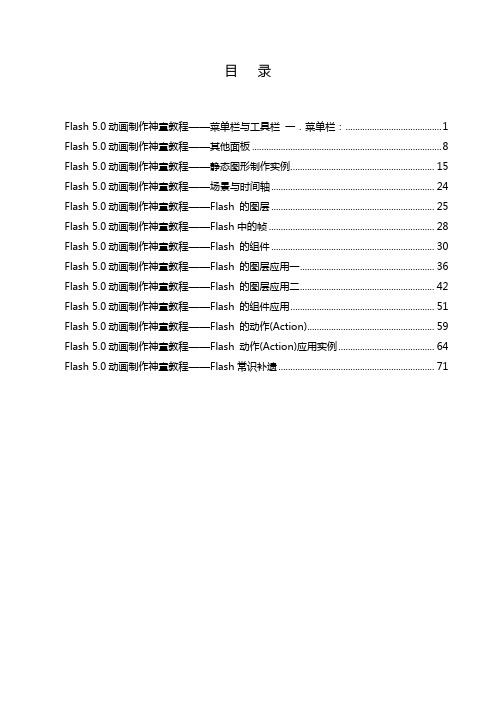
变形操作面板。这里的变形,主要是指旋转(Rotate)、透视(Skew),以及大小改变三种操作,你只需在相应的输入框内填入合适的数字,再点按最下排两个按钮的第一个按钮(Copy And Apply Transform)就可以了,其功能相当于操作菜单中的 Modify (变形)命令。如图三:
图三
4.Stroke Panel(描边面板):
此面板又叫作轮廓面板,主要用来处理物件的轮廓属性。这些属性包括:Stroke Styles(轮廓样式)、Stroke Height(轮廓高度,即轮廓的厚度)、Stroke Color(轮廓颜色),而最下面是个结果预览框,轮廓样式,轮廓厚度及轮廓颜色等信息,都可以在这个预览框中看到。如图四:
图六
2.Swatches(颜色采样板):
操作非常简单,只需直接进行采样就行了。如图七:
图七
提示:简单的颜色只需直接在采样面板上进行就可以了,但对于复杂的、有多种色值变化的填充,则需借助前面我们讲到的 Fill(填充面板)来进行。有了 Fill 属性设置面板的帮助,你可以创造出各种各样的色彩!在后面的实战章节中你将体会到这点。
图一
提示:这个面板有什么作用?很简单,当你要用 Flash 制作一个指定大小的组件时,就得先利用此面板获取详细的物件信息,然后再进行制作。
2.Fill Panel(填充面板):
共有填充样式(FillStyle)与填充颜色(Fill Color)两种设置功能,其中,填充样式又分为没有填充(None)、实心填充(Solid)、线性渐变填充(Linear Gradient)、球性渐变填充(Radial Gradient)、位图填充(Bitmap)五种填充方式。如图二:
flash as3.0 常用代码
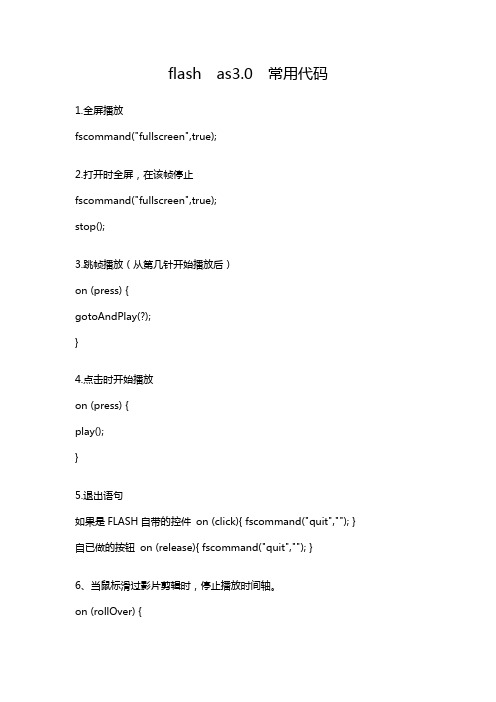
flash as3.0 常用代码1.全屏播放fscommand("fullscreen",true);2.打开时全屏,在该帧停止fscommand("fullscreen",true);stop();3.跳帧播放(从第几针开始播放后)on (press) {gotoAndPlay(?);}4.点击时开始播放on (press) {play();}5.退出语句如果是FLASH自带的控件on (click){ fscommand("quit",""); } 自已做的按钮on (release){ fscommand("quit",""); }6、当鼠标滑过影片剪辑时,停止播放时间轴。
on (rollOver) {_root.stop();}7、当在影片剪辑上按下鼠标时,停止播放影片剪辑。
on (press) {stop();}8、当影片剪辑上松开鼠标时,播放影片剪辑。
on (release) {play();}9、当鼠标滑离影片剪辑时,播放当前时间轴。
on (rollOut) {_root.play();}10、Goto:跳到一个指定的帧(Frame)Scene: 指定SceneFrame:Number,Label,Expression,Next Frame,Previous Frame 可以选择Frame 的编号,标号,通过表达式,下一帧,前一帧Expression: 定义表达式Control:Go to and Play,Go to and Stop 经过选择这个项目来确定到达指定的帧以后是继续播放还是停止例:Go to and Play (1) 跳到第一帧播放Go to Next Frame 跳到下一帧播放Go to and Stop ("intro") 跳到标号为intro 的帧播11、Play:播放Stop:停止Toggle High Quality:切换画面的细节程度Stop All Sounds:停止所有声音Get URL:打开指定的网址URL: 网址Windows:_self,_blank,_parent,_top 打开网址时使用的目标Variables on’t Send,Send use GET,Send use POST 变量的传递方式例:Get URL ("next.asp", window="_blank", vars=POST) 在新窗口中打开next.asp,并且传递参数12、FScommand:调用命令Command: 命令Arguments: 参数For standalone player:fullscreen,allowscale,showmenu,exec,quit 播放器使用的固定命令和参数例:FS Command ("fullscreen", "true") 设置全屏幕播放13、Load/Unload Movie:调入/释放外部的影片Action:Load movie into location,Unload movie from location,Load variables into location: 可以选择是否调入新影片,释放已经调入的影片,调入变量URL:影片的网址Location:Level,Target: 调入的层,或者是某一目标对象的位置Variables on’t Send,Send use GET,Send use POST: 变量的传递方式例子:Load Movie ("test.swf", 1): 把test.swf 调入到第一层Load Movie ("test.swf", "loadit", vars=GET): 把test.swf 调入到loadit 目标对象的位置Unload Movie ("loadit"): 把loadit 目标对象处的影片释放Load Variables ("makeit.asp", 2, vars=GET): 调用makeit.asp 并接收返回的变量14、Tell Target:指定目标对象Target: 目标对象例:Begin Tell Target ("obj") 指定目标对象objEnd Tell Target15、If Frame is Loaded:判断某帧是否调入Scene: 指定场景Frame:Number,Label,Expression: 指定帧,标号或者表达式Expression: 表达式例:If Frame Is Loaded (Scene 1, "end")End Frame Loaded:判断场景一的标号为end 的帧是否调入16、On MouseEvent 鼠标时间响应Event ress,Release,Release Outside,Roll Over,Roll Out,Drag Over,Drag Out,Key Press 各种事件:按下,放开,在外面放开,焦点移入,移出,拖过,拖出,按键按下例:On (Press) 鼠标按下的时候End OnOn (Key: s) 键盘上s 按下的时候End On17、If 判断条件是否成立Condition: 条件Add Else/Else If clause: 加入Else 再次判断例:If (a=10) 如果a=10 那么……End IfIf (a=10) 如果a=10 那么……不然……ElseEnd If18、Loop 循环Condition: 条件例:Loop While (a=10) 如果a=10 那么循环End Loop19、Call 调用函数帧或对象Frame: 函数帧例:Call ("make") 调用make 帧程序20、Set Property 设置属性Set:Y Positon,X Position,Y Scale,XScale,Alpha,Visibility,Rotation,Name,High quality,Show focus rectangle,Sound buffer time 设置y 坐标,x坐标,y 放大倍数,x 放大倍数,透明度,可视否,旋转角度,名称,精细度,焦点矩形框否是显示,声音缓冲的时间(默认5秒)Target: 目标对象value: 值例:Set Property ("aoe", X Position) = "12" 设置目标对象aoe 的x 坐标为12Set Property (Show focus rectangle) = "0" 取消焦点框21、Set Variable 设置变量Variable: 变量value: 值例:Set Variable: "test" = 10 设置test=1022、Duplicate/Remove Movie Clip 复制对象Action uplicate movie clip,Remove duplicate movie clip 可选择是复制还是删除Target: 目标对象New name: 新目标对象的名字Depth: 深度例:Duplicate Movie Clip ("aoe", "aoe2", 1) 复制aoe 一个新的动画,名字叫aoe2Remove Movie Clip ("aoe2") 删除目标对象aoe223、Drag Movie Clip 拖动影片片段Start drag operation: 开始拖动Target: 目标对象Constrain to rectangle:Left,Top,Right,Bottom 鼠标的位置,左上右下Lock mouse to center: 鼠标放置在中心Stop drag operation 停止拖动例:Start Drag ("aoe", L=2, T=3, R=4, B=5) 拖动目标对象aoe,位置在L=2, T=3, R=4, B=5Start Drag ("aoe", lockcenter) 拖动目标对象aoe,位置是在中心Stop Drag 停止拖动24、Trace 跟踪Message: 信息例:Trace ("aoe") 显示aoeTrace (aoe) 显示aoe 的值25、Comment 注释Comment: 注释例子:Comment ("计算") 注释:计算box_btn.onPress=function(){trace("ok");};按钮实例名称.事件处理方法=function(){ //处理程序};例如:n=1box_btn.onRelease=function(){n=n+1trace("n="+n);}当按钮被点一下的时候,Output窗口会输出:"n=2"onClipEvent(load){stop();}上面是影片剪辑的事件处理函数。
FLASH中各工具使用方法

线条工具
线条工具
用于绘制直线的工具,在工具箱中选取“线条工具”后,可先在属 性面板中设置好笔触颜色、样式及高度,然后在舞台中单击并拖 动就可以绘制直线
使用直线工具用来绘制从起点到终点的直线, 在按下鼠标左键进行拖动时如果 按住了Shift键,则可绘制水平、垂直或 以45度更改填充色与边框色,可以选择 墨水瓶工具与颜料桶工具。
选择工具
是一个最常用的工具,它用来选择舞台中的一个对象。 通常选择的方法有两种:
点选和框选,点选可以选择一个组件、线条或者连续的填充。
一个组件选中会出现蓝色的边框,填充和线条选中后就会出现麻点状态。 如果要选择多个对象且对象的分布并不规则,也就是选择
选取钢笔工具,用鼠标左键单击起点,然后移动到下一个位置,按住鼠标左键不放 拖出所需的线条,然后再用同样的办法绘出到下一点的线条,双击鼠标代表绘制结 束。如果绘制不满意,可用部分选取工具进行调整
“铅笔工具”可以很随意地绘制出不 规则线条和图形。选择“铅笔工具” 后,可以使用其附属选项更改其参数, 有三个选项可以选择: 1、“伸直”:表示自动把线条转化成折线。 2、“平滑”:表示线条尽量的圆滑。 3、“墨水”:表示尽量保持绘画的轨迹, 也就是不作任何变化,保持原来绘画形状。
绘制直线对象 选取不规则的对象范围 绘制对象路径 编辑文本对象 绘制椭圆形和圆形对象 绘制矩形和正方形对象 绘制多角星对象
绘制线条和图形对象 绘制矢量色块或创建一些特殊效果 任意变形对象、组、实体或文本块
对形状内部的渐变或位图进行填充编辑
编辑形状周围的线条的颜色、宽度和样式
用于填充图形的内部 对场景中对象的填充进行采样 用来擦除线条、图形、填充 用于场景的移动 用于放大或缩小场景
绘制椭圆或矩形。配合Shift键,可绘制圆或正方形。
flash指令
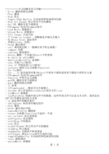
- setRGB 设置颜色值的RGB分量(参数为0xRRGGBB十六进制)
- setTransform 设置颜色值的转换量(参数为 cxform 型) [不太清楚]
+ Date 时间和日期对象
- getDate 获取当前日期(本月的几号)
- getDay 获取今天是星期几(0-Sunday,1-Monday...)
- break 跳出循环
- call 调用指定帧(一般喊有某个特定函数)
- comment 注释
- continue 继续循环
- delete 删除一个对象(Object)中的变量
- do while do while循环
- duplicateMovieClip 复制MC
- _focusrect 高亮按钮或者某个当前区域的显示与否(True显示/Flase不显示)
- _framesloaded 已载入的影帧数
- _height MC的高度
- _highquality 画质的高低(True高画质/False低画质)
- _name MC的实例名
- _quality 当前画质(字符串值) LOW,MEDIUM,HIGH,BEST
- getFullYear 获取当前年份(四位数字)
- getHours 获取当前小时数(24小时制,0-23)
- getMilliseconds 获取当前毫秒数
- getMinutes 获取当前分钟数
- getMonth 获取当前月份(注意从0开始:0-Jan,1-Feb...)
- trace 跟踪调试
- unloadMovie 卸载MC
flash动画代码中的flash动作代码大全
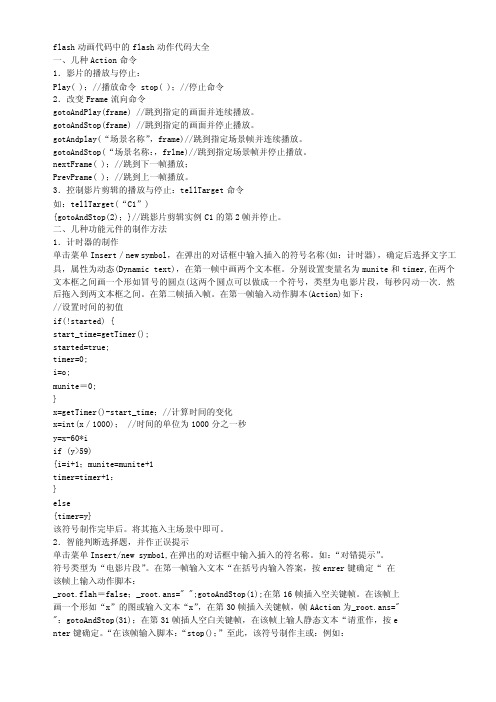
flash动画代码中的flash动作代码大全一、几种Action命令1.影片的播放与停止:Play( );//播放命令 stop( );//停止命令2.改变Frame流向命令gotoAndPlay(frame) //跳到指定的画面并连续播放。
gotoAndStop(frame) //跳到指定的画面并停止播放。
gotAndplay(“场景名称”,frame)//跳到指定场景帧并连续播放。
gotoAndStop(“场景名称:,frlme)//跳到指定场景帧并停止播放。
nextFrame( );//跳到下一帧播放;PrevPrame( );//跳到上一帧播放。
3.控制影片剪辑的播放与停止:tellTarget命令如:tellTarget(“C1”){gotoAndStop(2);}//跳影片剪辑实例C1的第2帧并停止。
二、几种功能元件的制作方法1.计时器的制作单击菜单Insert/new symbol,在弹出的对话框中输入插入的符号名称(如:计时器),确定后选择文字工具,属性为动态(Dynamic text),在第一帧中画两个文本框。
分别设置变量名为munite和timer,在两个文本框之间画一个形如冒号的圆点(这两个圆点可以做成一个符号,类型为电影片段,每秒闪动一次.然后拖入到两文本框之间。
在第二帧插入帧。
在第一帧输入动作脚本(Action)如下://设置时间的初值if(!started) {start_time=getTimer();started=true;timer=0;i=o;munite=0;}x=getTimer()-start_time;//计算时间的变化x=int(x/1000); //时间的单位为1000分之一秒y=x-60*iif (y>59){i=i+1;munite=munite+1timer=timer+1:}else{timer=y}该符号制作完毕后。
将其拖入主场景中即可。
flashcp用法 -回复
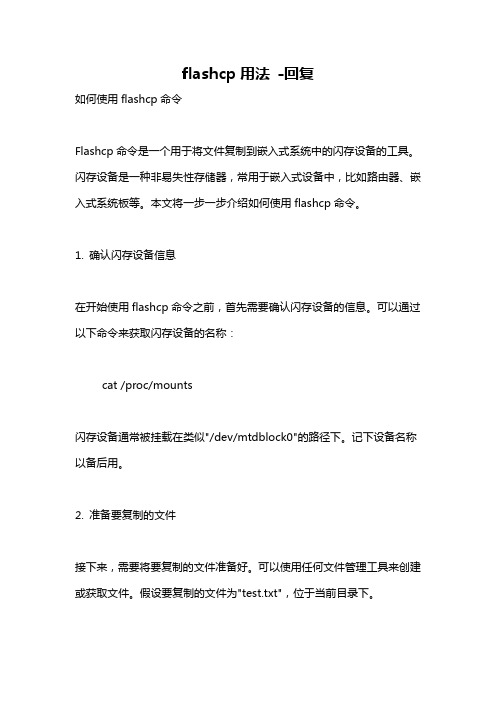
flashcp用法-回复如何使用flashcp命令Flashcp命令是一个用于将文件复制到嵌入式系统中的闪存设备的工具。
闪存设备是一种非易失性存储器,常用于嵌入式设备中,比如路由器、嵌入式系统板等。
本文将一步一步介绍如何使用flashcp命令。
1. 确认闪存设备信息在开始使用flashcp命令之前,首先需要确认闪存设备的信息。
可以通过以下命令来获取闪存设备的名称:cat /proc/mounts闪存设备通常被挂载在类似"/dev/mtdblock0"的路径下。
记下设备名称以备后用。
2. 准备要复制的文件接下来,需要将要复制的文件准备好。
可以使用任何文件管理工具来创建或获取文件。
假设要复制的文件为"test.txt",位于当前目录下。
3. 执行复制命令下一步,使用以下命令来执行复制操作:flashcp test.txt /dev/mtdblock0这里,"test.txt"是要复制的文件的路径,"/dev/mtdblock0"是闪存设备的名称。
根据实际情况进行修改。
4. 等待复制完成flashcp命令会开始将文件复制到闪存设备中,这个过程可能需要一段时间,取决于文件的大小以及设备的读写速度。
在复制过程中,请耐心等待。
5. 验证复制结果当复制完成后,可以使用以下命令来验证文件是否成功复制到闪存设备中:md5sum /dev/mtdblock0这个命令会计算闪存设备上的数据的MD5哈希值,并输出结果。
同时,可以使用md5sum命令计算原始文件的MD5哈希值,然后将其与上述命令的输出进行比较。
如果两个哈希值相等,说明文件已成功复制到闪存设备中。
需要注意的是,使用flashcp命令复制文件时,目标设备上的数据将被完全替换为源文件的内容。
因此,在执行此命令之前,请确保备份重要数据,并确保目标设备上的其他数据不会被覆盖。
总结:本文介绍了如何使用flashcp命令将文件复制到闪存设备中。
Flash中所有的快捷键
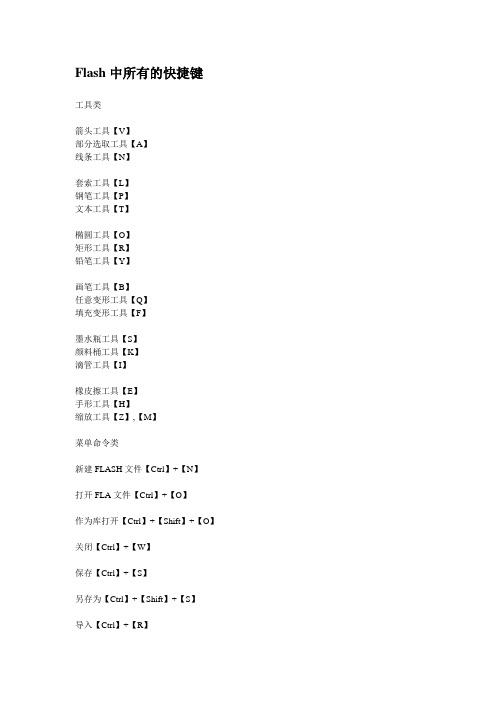
Flash中所有的快捷键工具类箭头工具【V】部分选取工具【A】线条工具【N】套索工具【L】钢笔工具【P】文本工具【T】椭圆工具【O】矩形工具【R】铅笔工具【Y】画笔工具【B】任意变形工具【Q】填充变形工具【F】墨水瓶工具【S】颜料桶工具【K】滴管工具【I】橡皮擦工具【E】手形工具【H】缩放工具【Z】,【M】菜单命令类新建FLASH文件【Ctrl】+【N】打开FLA文件【Ctrl】+【O】作为库打开【Ctrl】+【Shift】+【O】关闭【Ctrl】+【W】保存【Ctrl】+【S】另存为【Ctrl】+【Shift】+【S】导入【Ctrl】+【R】导出影片【Ctrl】+【Shift】+【Alt】+【S】发布设置【Ctrl】+【Shift】+【F12】发布预览【Ctrl】+【F12】发布【Shift】+【F12】打印【Ctrl】+【P】退出FLASH【Ctrl】+【Q】撤消命令【Ctrl】+【Z】剪切到剪贴板【Ctrl】+【X】拷贝到剪贴板【Ctrl】+【C】粘贴剪贴板内容【Ctrl】+【V】粘贴到当前位置【Ctrl】+【Shift】+【V】清除【退格】复制所选内容【Ctrl】+【D】全部选取【Ctrl】+【A】取消全选【Ctrl】+【Shift】+【A】剪切帧【Ctrl】+【Alt】+【X】拷贝帧【Ctrl】+【Alt】+【C】粘贴帧【Ctrl】+【Alt】+【V】清除贴【Alt】+【退格】选择所有帧【Ctrl】+【Alt】+【A】编辑元件【Ctrl】+【E】首选参数【Ctrl】+【U】转到第一个【HOME】转到前一个【PGUP】转到下一个【PGDN】转到最后一个【END】放大视图【Ctrl】+【+】缩小视图【Ctrl】+【-】100%显示【Ctrl】+【1】缩放到帧大小【Ctrl】+【2】全部显示【Ctrl】+【3】按轮廓显示【Ctrl】+【Shift】+【Alt】+【O】高速显示【Ctrl】+【Shift】+【Alt】+【F】消除锯齿显示【Ctrl】+【Shift】+【Alt】+【A】消除文字锯齿【Ctrl】+【Shift】+【Alt】+【T】显示隐藏时间轴【Ctrl】+【Alt】+【T】显示隐藏工作区以外部分【Ctrl】+【Shift】+【W】显示隐藏标尺【Ctrl】+【Shift】+【Alt】+【R】显示隐藏网格【Ctrl】+【’】对齐网格【Ctrl】+【Shift】+【’】编辑网络【Ctrl】+【Alt】+【G】显示隐藏辅助线【Ctrl】+【;】锁定辅助线【Ctrl】+【Alt】+【;】对齐辅助线【Ctrl】+【Shift】+【;】编辑辅助线【Ctrl】+【Shift】+【Alt】+【G】对齐对象【Ctrl】+【Shift】+【/】显示形状提示【Ctrl】+【Alt】+【H】显示隐藏边缘【Ctrl】+【H】显示隐藏面板【F4】转换为元件【F8】新建元件【Ctrl】+【F8】新建空白贴【F5】新建关键贴【F6】删除贴【Shift】+【F5】删除关键帧【Shift】+【F6】显示隐藏场景工具栏【Shift】+【F2】修改文档属性【Ctrl】+【J】优化【Ctrl】+【Shift】+【Alt】+【C】添加形状提示【Ctrl】+【Shift】+【H】缩放与旋转【Ctrl】+【Alt】+【S】顺时针旋转90度【Ctrl】+【Shift】+【9】逆时针旋转90度【Ctrl】+【Shift】+【7】取消变形【Ctrl】+【Shift】+【Z】移至顶层【Ctrl】+【Shift】+【↑】上移一层【Ctrl】+【↑】下移一层【Ctrl】+【↓】移至底层【Ctrl】+【Shift】+【↓】锁定【Ctrl】+【Alt】+【L】解除全部锁定【Ctrl】+【Shift】+【Alt】+【L】左对齐【Ctrl】+【Alt】+【1】水平居中【Ctrl】+【Alt】+【2】右对齐【Ctrl】+【Alt】+【3】顶对齐【Ctrl】+【Alt】+【4】垂直居中【Ctrl】+【Alt】+【5】底对齐【Ctrl】+【Alt】+【6】按宽度均匀分布【Ctrl】+【Alt】+【7】按高度均匀分布【Ctrl】+【Alt】+【9】设为相同宽度【Ctrl】+【Shift】+【Alt】+【7】设为相同高度【Ctrl】+【Shift】+【Alt】+【9】相对舞台分布【Ctrl】+【Alt】+【8】转换为关键帧【F6】转换为空白关键帧【F7】组合【Ctrl】+【G】取消组合【Ctrl】+【Shift】+【G】打散分离对象【Ctrl】+【B】分散到图层【Ctrl】+【Shift】+【D】字体样式设置为正常【Ctrl】+【Shift】+【P】字体样式设置为粗体【Ctrl】+【Shift】+【B】字体样式设置为斜体【Ctrl】+【Shift】+【I】文本左对齐【Ctrl】+【Shift】+【L】文本居中对齐【Ctrl】+【Shift】+【C】文本右对齐【Ctrl】+【Shift】+【R】文本两端对齐【Ctrl】+【Shift】+【J】增加文本间距【Ctrl】+【Alt】+【→】减小文本间距【Ctrl】+【Alt】+【←】重置文本间距【Ctrl】+【Alt】+【↑】播放停止动画【回车】后退【Ctrl】+【Alt】+【R】单步向前【>】单步向后【<】测试影片【Ctrl】+【回车】调试影片【Ctrl】+【Shift】+【回车】测试场景【Ctrl】+【Alt】+【回车】启用简单按钮【Ctrl】+【Alt】+【B】新建窗口【Ctrl】+【Alt】+【N】显示隐藏工具面板【Ctrl】+【F2】显示隐藏时间轴【Ctrl】+【Alt】+【T】显示隐藏属性面板【Ctrl】+【F3】显示隐藏解答面板【Ctrl】+【F1】显示隐藏对齐面板【Ctrl】+【K】显示隐藏混色器面板【Shift】+【F9】显示隐藏颜色样本面板【Ctrl】+【F9】显示隐藏信息面板【Ctrl】+【I】显示隐藏场景面板【Shift】+【F2】显示隐藏变形面板【Ctrl】+【T】显示隐藏动作面板【F9】显示隐藏调试器面板【Shift】+【F4】显示隐藏影版浏览器【Alt】+【F3】显示隐藏脚本参考【Shift】+【F1】显示隐藏输出面板【F2】显示隐藏辅助功能面板【Alt】+【F2】显示隐藏组件面板【Ctrl】+【F7】显示隐藏组件参数面板【Alt】+【F7】显示隐藏库面板【F11】。
FLASH常用函数命令用法一览表
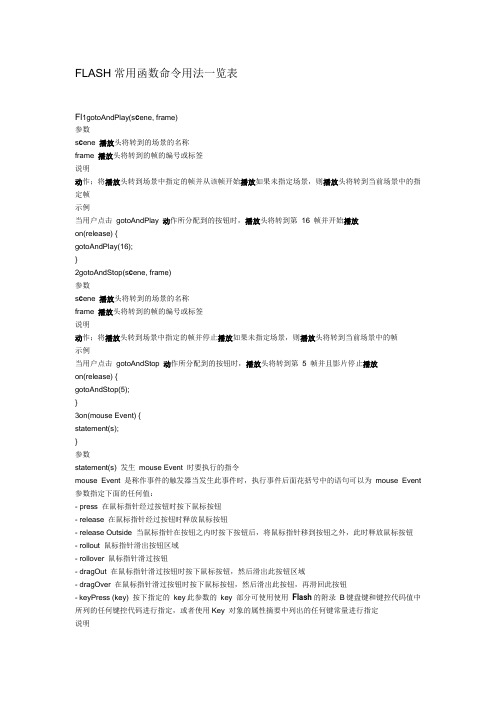
FLASH常用函数命令用法一览表Fl1gotoAndPlay(s c ene, frame)参数s c ene 播放头将转到的场景的名称frame 播放头将转到的帧的编号或标签说明动作;将播放头转到场景中指定的帧并从该帧开始播放如果未指定场景,则播放头将转到当前场景中的指定帧示例当用户点击gotoAndPlay 动作所分配到的按钮时,播放头将转到第16 帧并开始播放on(release) {gotoAndPlay(16);}2gotoAndStop(s c ene, frame)参数s c ene 播放头将转到的场景的名称frame 播放头将转到的帧的编号或标签说明动作;将播放头转到场景中指定的帧并停止播放如果未指定场景,则播放头将转到当前场景中的帧示例当用户点击gotoAndStop 动作所分配到的按钮时,播放头将转到第5 帧并且影片停止播放on(release) {gotoAndStop(5);}3on(mouse Event) {statement(s);}参数statement(s) 发生mouse Event 时要执行的指令mouse Event 是称作事件的触发器当发生此事件时,执行事件后面花括号中的语句可以为mouse Event 参数指定下面的任何值:- press 在鼠标指针经过按钮时按下鼠标按钮- release 在鼠标指针经过按钮时释放鼠标按钮- release Outside 当鼠标指针在按钮之内时按下按钮后,将鼠标指针移到按钮之外,此时释放鼠标按钮- rollout 鼠标指针滑出按钮区域- rollover 鼠标指针滑过按钮- dragOut 在鼠标指针滑过按钮时按下鼠标按钮,然后滑出此按钮区域- dragOver 在鼠标指针滑过按钮时按下鼠标按钮,然后滑出此按钮,再滑回此按钮- keyPress (key) 按下指定的key此参数的key 部分可使用使用Flash的附录B键盘键和键控代码值中所列的任何键控代码进行指定,或者使用Key 对象的属性摘要中列出的任何键常量进行指定说明事件处理函数;指定触发动作的鼠标事件或者按键事件示例在下面的脚本中,当按下鼠标按钮时,执行start Drag 动作,当释放鼠标按钮时,执行条件脚本,并放下该对象on(press) {startDrag("rabbit");}on(release) {tra c e(_root.rabbit._y);tra c e(_root.rabbit._x);stopDrag();}4fs c ommand("c ommand", "parameters")参数c ommand 一个传递给宿主应用程序用于任何用途的字符串;或者一个传递给独立Flash Player 的命令parameters 一个传递给宿主应用程序用于任何用途的字符串;或者一个传递给Flash Player 的值说明动作;使Flash影片能够与Flash Player 或承载Flash Player 的程序(如Web 浏览器)进行通讯还可使用fs c ommand 动作将消息传递给Ma c romedia Dire c tor,或者传递给Visual Basi cVisual C++ 和其他可承载A c tiveX 控件的程序用法1:若要将消息发送给Flash Player,必须使用预定义的命令和参数用法2:若要在Web 浏览器中使用fs c ommand 动作将消息发送到脚本撰写语言(如JavaS c ript),可以在c ommand 和parameters 参数中传递任意两个参数这些参数可以是字符串或表达式,在捕捉或处理fs c ommand 动作的JavaS c ript 函数中使用这些参数在Web 浏览器中,fs c ommand 动作在包含Flash影片的HTML 页中调用JavaS c ript 函数moviename_DoFS c ommandmoviename 是Flash Player 影片的名称,该名称由EMBED 标签的NAME 属性指定,或由OBJE C T 标签的ID 属性指定如果为Flash Player 影片分配名称myMovie,则调用的JavaS c ript 函数为myMovie_DoFS c ommand用法3:fs c ommand 动作可将消息发送给Ma c romedia Dire c tor,Lingo 将消息解释为字符串事件或可执行的Lingo 代码如果该消息为字符串或事件,则必须编写Lingo 代码以便从fs c ommand 动作接收该消息,并在Dire c tor 中执行动作有关更多信息,请访问Dire c tor 支持中心(Dire c tor Support C enter)用法4:在Visual Basi cVisual C++ 和可承载A c tiveX 控件的其他程序中,fs c ommand 利用可在环境的编程语言中处理的两个字符串发送VB 事件有关更多信息,请使用关键字Flash method 搜索Flash 支持中心(Flash Support C enter)示例用法1:在下面的示例中,fs c ommand 动作设置Flash Player,以便在释放按钮时,将影片缩放到整个显示器屏幕大小on(release){fs c ommand("fulls c reen", true);}用法2:下面的示例使用应用到Flash中按钮的fs c ommand 动作打开HTML 页中的JavaS c ript 消息框消息本身作为fs c ommand 参数发送到JavaS c ript必须将一个函数添加到包含Flash影片的HTML 页此函数myMovie_DoFS C ommand 位于HTML 页中,等待Flash中的fs c ommand 动作当在Flash中触发fs c ommand 后(例如,当用户按下按钮时),c ommand 和parameter 字符串被传递到myMovie_DoFS C ommand 函数可以在JavaS c ript 或VBS c ript 代码中以任何需要的方式使用所传递的字符串在此示例中,该函数包含一个条件if 语句,该语句检查命令字符串是否为messagebox如果是,则JavaS c ript 警告框(或message box)打开并显示parameters 字符串的内容fun c tion myMovie_DoFS C ommand(c ommand, args) {if (c ommand == "messagebox") {alert(args);}}在Flash文档中,将fs c ommand 动作添加到按钮:fs c ommand("messagebox", "This is a message box c alled from within Flash.")也可以为fs c ommand 动作和参数使用表达式,如下面的示例所示:fs c ommand("messagebox", "Hello, " + name + ", wel c ome to our Web site!")若要测试影片,请选择文件>发布预览>HTML如果在HTML发布设置中使用具有FS C ommand 模板的Flash发布影片,则自动插入myMovie_DoFS C ommand 函数该影片的NAME 和ID 属性将是其文件名例如,对于文件myMovie.fla,该属性将设置为myMovie5getURL(url [, window [, "variables"]])参数url 可从该处获取文档的URLwindow 一个可选参数,指定文档应加载到其中的窗口或HTML 框架您可输入特定窗口的名称,或从下面的保留目标名称中选择:- _self 指定当前窗口中的当前框架- _blank 指定一个新窗口- _parent 指定当前框架的父级- _top 指定当前窗口中的顶级框架variables 用于发送变量的GET 或POST 方法如果没有变量,则省略此参数GET方法将变量追加到URL 的末尾,该方法用于发送少量变量POST 方法在单独的HTTP 标头中发送变量,该方法用于发送长的变量字符串说明动作;将来自特定URL 的文档加载到窗口中,或将变量传递到位于所定义URL 的另一个应用程序若要测试此动作,请确保要加载的文件位于指定的位置若要使用绝对URL(例如,),则需要网络连接示例此示例将一个新URL 加载到空浏览器窗口中getURL 动作将变量in c omingAd 作为url 参数的目标,这样您无需编辑Flash影片即可更改加载的URL在这之前,在影片中使用load Variables 动作将in c oming Ad 变量的值传递到Flash中on(release) {getURL(in c omingAd, "_blank");}6loadMovie("url",level/target[, variables])参数url 要加载的SWF 文件或JPEG 文件的绝对或相对URL相对路径必须相对于级别0 处的SWF 文件该URL 必须与影片当前驻留的URL 在同一子域为了在Flash Player 中使用SWF 文件或在Flash 创作应用程序的测试模式下测试SWF 文件,必须将所有的SWF 文件存储在同一文件夹中,而且其文件名不能包含文件夹或磁盘驱动器说明target 指向目标影片剪辑的路径目标影片剪辑将替换为加载的影片或图像只能指定target 影片剪辑或目标影片的level 这两者之一;而不能同时指定两者level 一个整数,指定Flash Player 中影片将被加载到的级别在将影片或图像加载到级别时,标准模式下动作面板中的loadMovie 动作将切换为loadMovieNum;在专家模式下,您必须指定loadMovieNum 或从动作工具箱中选择它variables 一个可选参数,指定发送变量所使用的HTTP 方法该参数须是字符串GET 或POST如没有要发送的变量,则省略此参数GET 方法将变量追加到URL 的末尾,该方法用于发送少量变量POST 方法在单独的HTTP 标头中发送变量,该方法用于发送长的变量字符串说明动作;在播放原始影片的同时将SWF 或JPEG 文件加载到Flash Player 中loadMovie 动作使您可以同时显示几个影片,并且无需加载另一个HTML 文档就可在影片之间切换如果不使用loadMovie 动作,则Flash Player 显示单个影片(SWF 文件),然后关闭当使用loadMovie 动作时,必须指定Flash Player 中影片将加载到的级别或目标影片剪辑如果指定级别,则该动作变成loadMovieNum如果影片加载到目标影片剪辑,则可使用该影片剪辑的目标路径来定位加载的影片加载到目标的影片或图像会继承目标影片剪辑的位置旋转和缩放属性加载的图像或影片的左上角与目标影片剪辑的注册点对齐另一种情况是,如果目标为_root 时间轴,则该图像或影片的左上角与舞台的左上角对齐使用unloadMovie 动作可删除使用loadMovie 动作加载的影片示例下面的loadMovie 语句附加到标签为Produ c ts 的导航按钮在舞台上有一个实例名称为dropZone 的不可见影片剪辑load Movie 动作使用此影片剪辑作为目标参数将SWF 文件形式的产品加载到舞台上的正确位置on(release) {loadMovie("produ c ts.swf",_root.dropZone);}下面的示例从目录中加载一个JPEG 图像,该目录与调用load Movie 动作的SWF 文件的目录相同:load Movie("image45.jpeg", "ourMovie C lip");7loadMovieNum("url",level[, variables])参数url 要加载的SWF 或JPEG 文件的绝对或相对URL相对路径必须相对于级别0 处的SWF 文件该URL 必须与影片当前驻留的URL 在同一子域为了在独立的Flash Player 中使用SWF 文件或在Flash创作应用程序的测试影片模式下测试SWF 文件,必须将所有的SWF 文件存储在同一文件夹中,并且其文件名不能包含文件夹或磁盘驱动器说明level 一个整数,指定Flash Player 中影片将被加载到的级别variables 一个可选参数,指定发送变量所使用的HTTP 方法该参数必须是字符串GET 或POST如果没有要发送的变量,则省略此参数GET 方法将变量追加到URL 的末尾,该方法用于发送少量变量POST 方法在单独的HTTP 标头中发送变量,该方法用于发送长的变量字符串说明动作;在播放原来加载的影片的同时将SWF 或JPEG 文件加载到Flash Player 中的某个级别在将影片加载到级别而不是目标时,标准模式下动作面板中的loadMovie 动作将切换为loadMovieNum;在专家模式下,您必须指定loadMovieNum 或从动作工具箱中选择它一般情况下,Flash Player 显示单个影片(SWF 文件),然后关闭loadMovieNum 动作使您可以同时显示几个影片,并且无需加载另一个HTML文档就可在影片之间切换Flash Player 具有从级别0 开始的级别堆叠顺序这些级别类似于醋酸纤维层;除了每个级别上的对象之外,它们是透明的当使用loadMovieNum 动作时,必须指定Flash Player 中影片将加载到的级别在影片加载到级别后,即可使用语法_levelN 来定位影片,其中N 为级别号当加载影片时,可指定任何级别号,并且可将影片加载到已加载有SWF 文件的级别如果执行此动作,则新影片将替换现有的SWF 文件如果将影片加载到级别0,则Flash Player 中的每个级别均被卸载,并且级别0 将替换为该新文件处于级别0 的影片为所有其他加载的影片设置帧频背景色和帧的大小loadMovieNum 动作也允许您在播放影片时将JPEG 文件加载到影片中对于图像和SWF 文件,在文件加载时,图像的左上角均与舞台的左上角对齐另外,在这两种情况下,加载的文件均继承旋转和缩放设置,并且原始内容将被覆盖使用unloadMovieNum 动作可删除使用loadMovieNum 动作加载的影片或图像示例此示例将JPEG 图像image45.jpg加载到Flash Player 的级别 2 中loadMovieNum("", 2); //8load Variables ("url" ,level/"target"[, variables])参数url 变量所处位置的绝对或相对URL如果使用Web 浏览器访问影片,则此URL 的宿主必须与影片本身在同一子域中level 指定Flash Player 中接收这些变量的级别的整数当将变量加载到级别时,在标准模式下,动作面板中的该动作变成loadVariablesNum;在专家模式下,您必须指定loadVariablesNum 或从动作工具箱中选择它target 指向接收所加载变量的影片剪辑的目标路径您只能指定target 影片剪辑或Flash Player 中的level(级别)这两者之一;而不能同时指定这两者variables 一个可选参数,指定发送变量所使用的HTTP 方法该参数必须是字符串GET 或POST如果没有要发送的变量,则省略此参数GET 方法将变量追加到URL 的末尾,该方法用于发送少量变量POST 方法在单独的HTTP 标头中发送变量,该方法用于发送长的变量字符串说明动作;从外部文件(例如文本文件,或由C GI 脚本A c tive Server Page (ASP)PHP 或Perl 脚本生成的文本)读取数据,并设置Flash Player 级别或目标影片剪辑中变量的值此动作还可用于使用新值更新活动影片中的变量在指定URL 处的文本必须为标准的MIME 格式appli c ation/x-www-form-urlen c oded(一种C GI 脚本使用的标准格式)要加载的影片和变量必须驻留在同一子域中可以指定任意数量的变量例如,下面的语句定义了几个变量:c ompany=Ma c romedia&address=600+Townsend&c ity=San+Fran c is c o&zip=94103将要在Flash Player 实例中打开的第一个影片加载到最下一级(在代码中标识为_level0)当使用loadMovie 或loadMovieNum 动作将后面的影片加载到Flash Player 中时,必须指定一个Flash Player 中的级别号,或者指定一个目标影片剪辑(每个影片都将加载到该级别或目标影片剪辑中)当使用load Variables 动作时,必须指定变量将加载到的Flash Player 级别或影片剪辑目标示例此示例将来自文本文件的信息加载到主时间轴上varTarget 影片剪辑的文本字段中文本字段的变量名必须与data.txt 文件中的变量名匹配on(release) {loadVariables("data.txt", "_root.varTarget");}9load Variables ("url" ,level [, variables])参数url 变量所处位置的绝对或相对URL如果使用Web 浏览器访问影片,则此URL 的宿主必须与影片本身在同一子域中level 指定Flash Player 中接收这些变量的级别的整数variables 一个可选参数,指定发送变量所使用的HTTP 方法该参数必须是字符串GET 或POST如果没有要发送的变量,则省略此参数GET 方法将变量追加到URL 的末尾,该方法用于发送少量变量POST 方法在单独的HTTP 标头中发送变量,该方法用于发送长的变量字符串说明动作;从外部文件(例如文本文件,或由C GI 脚本A c tive Server Page (ASP)PHP 或Peril 脚本生成的文本)读取数据,并设置Flash Player 级别中变量的值此动作还可用于使用新值更新活动影片中的变量当将变量加载到级别时,在标准模式下,动作面板中的该动作变成loadVariablesNum;在专家模式下,您必须指定loadVariablesNum 或从动作工具箱中选择它在指定URL 处的文本必须为标准的MIME 格式appli c ation/x-www-form-urlen c oded(一种C GI 脚本使用的标准格式)要加载的影片和变量必须驻留在同一子域中可以指定任意数量的变量例如,下面的语句定义了几个变量:c ompany=Ma c romedia&address=600+Townsend&c ity=San+Fran c is c o&zip=94103将要在Flash Player 实例中打开的第一个影片加载到最下一级(在代码中标识为_level0)当使用loadMovie 或loadMovieNum 动作将后面的影片加载到Flash Player 中时,必须指定一个Flash Player 中的级别号,或指定一个目标影片剪辑(每个影片都将加载到该级别或目标影片剪辑中)当使用loadVariablesNum 动作时,必须指定变量将加载到的Flash Player 级别示例此示例将来自文本文件中的信息加载到Flash Player 中级别0 处的影片的主时间轴上的文本字段中文本字段的变量名必须与data.txt 文件中的变量名匹配on(release) {loadVariablesNum("data.txt", 0);}另请参见getURLloadMovieloadMovieNumloadVariablesMovie C lip.loadMovieMovie C lip.loadVariables10unload Movie[Num](level/"target")参数level 加载影片的级别(_levelN)从一个级别卸载影片时,在标准模式下,动作面板中的unload Movie 动作切换为unloadMovieNum;在专家模式下,必须指定unloadMovieNum,或者从动作工具箱中选择它target 影片剪辑的目标路径说明动作;从Flash Player 中删除一个已加载的影片或影片剪辑若要卸载一个已经加载到Flash Player 级别中的影片,请使用level 参数若要卸载已经加载的影片剪辑,请使用target 参数示例下面的示例卸载主时间轴上的影片剪辑draggable,并将影片movie.swf 加载到级别 4 中on (press) {unloadMovie ("_root.draggable");loadMovieNum ("movie.swf", 4);}下面的示例卸载已经加载到级别 4 中的影片:on (press) {unloadMovieNum (4);}另请参见load MovieloadMovieNumunloadMovieNum11unloadMovieNum(level)参数level 加载影片的级别(_levelN)说明动作;从Flash Player 中删除已加载的影片另请参见loadMovieloadMovieNum12dupli c ateMovie C lip(target, newname,depth)参数target 要复制的影片剪辑的目标路径new name 复制的影片剪辑的唯一标识符depth 复制的影片剪辑的唯一深度级别深度级别是复制的影片剪辑的堆叠顺序这种堆叠顺序很像时间轴中图层的堆叠顺序;较低深度级别的影片剪辑隐藏在较高堆叠顺序的剪辑之下必须为每个复制的影片剪辑分配一个唯一的深度级别,以防止它替换现有深度上的影片说明动作;当影片正在播放时,创建一个影片剪辑的实例无论播放头在原始影片剪辑(或父级)中处于什么位置,复制的影片剪辑的播放头始终从第一帧开始父影片剪辑中的变量不拷贝到复制的影片剪辑中如果删除父影片剪辑,则复制的影片剪辑也被删除使用removeMovie C lip 动作或方法可以删除由dupli c ateMovie C lip 创建的影片剪辑实例示例该语句复制影片剪辑实例flower 十次变量i 用于为每个复制的影片剪辑创建新实例名和唯一的深度on (release) {amount = 10;while (amount>0) {dupli c ateMovie C lip (_root.flower, "m c"+i, i);setProperty ("m c"+i, _x, random(275));setProperty ("m c"+i, _y, random(275));setProperty ("m c"+i, _alpha, random(275));setProperty ("m c"+i, _xs c ale, random(50));setProperty ("m c"+i, _ys c ale, random(50));i++;amount--;}}另请参见Movie C lip.dupli c ateMovie C lipremoveMovie C lipMovie C lip.removeMovie C lip13on C lipEvent(movieEvent){statement(s);}参数movie Event 是一个称作事件的触发器当事件发生时,执行该事件后面花括号中的语句可以为movie Event 参数指定下面的任何值:- load 影片剪辑一旦被实例化并出现在时间轴中时,即启动此动作- unload 在从时间轴中删除影片剪辑之后,此动作在第一帧中启动处理与Unload 影片剪辑事件关联的动作之前,不向受影响的帧附加任何动作- enter Frame 以影片帧频不断地触发此动作首先处理与enter Frame 剪辑事件关联的动作,然后才处理附加到受影响帧的所有帧动作脚本- mouse Move 每次移动鼠标时启动此动作_xmouse 和_ymouse 属性用于确定当前鼠标位置- mouse Down 当按下鼠标左键时启动此动作- mouse Up 当释放鼠标左键时启动此动作- key Down 当按下某个键时启动此动作使用Key.get C ode 方法获取最近按下的键的有关信息- key Up 当释放某个键时启动此动作使用Key.get C ode 方法获取最近按下的键的有关信息- data 当在loadVariables 或loadMovie 动作中接收数据时启动此动作当与loadVariables 动作一起指定时,data 事件只发生一次,即加载最后一个变量时当与load Movie 动作一起指定时,获取数据的每一部分时,data 事件都重复发生statement(s) 发生mouse Event 时要执行的指令说明事件处理函数;触发为特定影片剪辑实例定义的动作示例下面的语句在导出影片时包括来自外部文件的脚本;当加载动作所附加到的影片剪辑时,运行包含脚本中的动作:on C lipEvent(load) {#in c lude "myS c ript.as"}下面的示例将on C lipEvent 与key Down 影片事件一起使用key Down 影片事件通常与Key 对象的一个或多个方法和属性一起使用下面的脚本使用Key.get C ode 方法找出用户按下了哪个键;如果按下的键与Key. RIGHT 属性相匹配,则将影片移到下一帧;如果按下的键与Key. LEFT 属性相匹配,则将影片移到上一帧On C lipEvent(key Down) {if (Key.get C ode() == Key. RIGHT) {_parent.nextFrame();} else if (Key.get C ode() == Key. LEFT){_parent.prevFrame();}}下面的示例将on C lipEvent 与mouse Movie 影片事件一起使用_xmouse 和_ymouse 属性跟踪每次鼠标移动时的鼠标位置on C lipEvent(mouse Move) {stageX=_root. mouse;stageY=_root. mouse;}另请参见Movie C lip._xmouseMovie C lip._ymouseOn14removeMovie C lip(target)参数target 用dupli c ateMovie C lip 创建的影片剪辑实例的目标路径,或者用Movie C lip 对象的atta c h Movie 或dupli c ateMovie C lip 方法创建的影片剪辑的实例名说明动作;删除用Movie C lip 对象的atta c h Movie 或dupli c ateMovie C lip 方法创建的,或者用dupli c ateMovie C lip 动作创建的影片剪辑实例另请参见dupli c ateMovie C lipMovie C lip.dupli c ateMovie C lipMovie C lip.atta c hMovieMovie C lip.removeMovie C lip15set Property("target",property,value/expression)参数target 到要设置其属性的影片剪辑实例名称的路径property 要设置的属性value 属性的新文本值expression 计算结果为属性新值的公式说明动作;当影片播放时,更改影片剪辑的属性值示例当单击按钮时,此语句将名为star 的影片剪辑的_alpha 属性设置为30%:on(release) {setProperty("star", _alpha, "30");}另请参见get Property16delete referen c e参数referen c e 要消除的变量或对象的名称说明运算符;销毁由referen c e 参数指定的对象或变量,如果该对象被成功删除,则返回true;否则返回false 值该运算符对于释放脚本所用的内存非常有用虽然delete 是一个运算符,但它通常作为语句使用,如下所示:delete x;如果referen c e 参数不存在,或者不能被删除,则delete 运算符可能失败并返回false预定义的对象和属性以及由var 声明的变量不能删除不能使用delete 运算符删除影片剪辑示例下面的示例创建一个对象并使用它,然后在不再需要时删除它a cc ount = new Obje c t();a cc ount. ;a cc ount. balan c e = 10000;delete a cc ount;示例下面的示例删除对象的一个属性// c reate the new obje c t "a cc ount"a cc ount = new Obje c t();// assign property name to the a cc ounta cc ount. ;// delete the propertydelete a cc ount. name;示例下面是删除对象属性的另一个示例// c reate an Array obje c t with length 0array = new Array();// Array. length is now 1array[0] = "ab c";// add another element to the array,Array.length is now 2array[1] = "def";// add another element to array,Array.length is now 3array[2] = "ghi";// array[2] is deleted, but Array. length is not c hanged,delete array[2];下面的示例阐释了delete 对于对象引用的行为方式:// c reate a new obje c t, and assign the variable ref1// to refer to the obje c tref1 = new Obje c t(); = "Jody";// c opy the referen c e variable into a new variable// and delete ref1ref2 = ref1;delete ref1;如果ref1 尚未拷贝到ref2 中,则当删除ref1 时,该对象将被删除,因为将没有指向它的引用如果删除ref2,则不再有指向该对象的任何引用,该对象将被销毁,同时释放它所使用的内存另请参见var17set(variable, expression)参数variable 保存expression 参数值的标识符expression 分配给变量的值说明动作;为变量赋值variable 是保存数据的容器容器本身始终不变,但内容可以更改通过在影片播放时更改变量的值,可以记录和保存有关用户所执行操作的信息;记录当影片播放时更改的值;或者计算某条件是true 还是false变量可以保存任何类型的数据(例如,字符串数字布尔值对象或影片剪辑)每个影片和影片剪辑的时间轴都有其自己的变量集,每个变量又都有其自己独立于其他时间轴上的变量的值动作脚本是一种动态类型化语言每个变量都有一种类型该类型是在运行时分配的,并且可以在执行过程中进行更改这一点与静态类型化语言(如Java 或C++)不同,在静态类型化语言中,在编译时分配类型,而且在运行时无法更改示例此示例设置一个名为orig_x_pos 的变量,该变量存储ship 影片剪辑的原始轴位置,以便以后在影片中将船(ship) 重置到其起始位置on(release) {set(orig_x_pos, get Property ("ship", _x ));}上面的代码与下面的代码结果一样:on(release) {orig_x_pos = ship._x;}另请参见varc all18var variableName1 [= value1][...,variableNameN [=valueN]]参数variable Name 标识符value 分配给变量的值说明动作;用于声明局部变量如果在函数内声明局部变量,那么变量就是为该函数定义的,且在该函数调用结束时到期如果变量不是在块({}) 内声明的,但使用c all 动作执行该动作列表,则该变量为局部变量,且在当前列表结束时到期如果变量不是在块中声明的,且不使用c all 动作执行当前动作列表,则这些变量不是局部变量示例下面的示例使用var 动作声明和分配变量:var x;var y = 1;var z = 3, w = 4;var s, t, u = z;19with (obje c t) {statement(s);}参数obje c t 动作脚本对象或影片剪辑的实例statement(s) 花括号中包含的动作或一组动作说明动作;允许您使用obje c t 参数指定一个对象(比如影片剪辑),并使用statement(s) 参数计算对象中的表达式和动作这可以使您不必重复书写对象的名称或路径obje c t 参数成为读取statement(s) 参数中的属性变量与函数的上下文例如,如果obje c t 为my Array,且指定属性中的两个是length 与c on c at,则这些属性将自动作为myArray.length 与myArray.c on c at 进行读取在另一个示例中,如果obje c t 为state. C alifornia,则with 动作中的任何动作或语句将从C alifornia 实例中调用若要查找statement(s) 参数中某标识符的值,动作脚本将从obje c t 指定的范围链的开头开始查找,并以特定的顺序在范围链的每个级别中搜索该标识符with 动作使用范围链解析标识符,该范围链从下面列表中的第一项开始,一直到最后一项结束:- 在with 动作最里面的obje c t 参数中指定的对象- 在with 动作最外面的obje c t 参数中指定的对象- 激活的对象(当调用函数时自动创建的临时对象,该函数包含函数所调用的局部变量)- 包含当前执行脚本的影片剪辑- 全局对象(诸如Math 与String 的内置对象)若要在with 动作中设置变量,该变量必须已在with 动作外部进行了声明,或者您必须输入该变量所生存时间轴的完整路径如果未声明该变量就在with 动作中设置它,则该with 动作将根据范围链寻找该值如果该变量还不存在,则将在调用with 动作的时间轴上设置此新值在Flash 5 中,with 动作替换了被否决的tell Target 动作建议您使用with 而不使用tell Target,因为前者是对E C MA-262 标准的一个标准动作脚本扩展功能with 与tell Target 动作的主要差异在于with 采用对影片剪辑或其他对象的引用作为其参数,而tell Target 采用标识影片剪辑的目标路径字符串作为其参数,且不能用于指向对象示例下面的示例设置someOtherMovie C lip 实例的x 与y 属性,然后指示someOtherMovie C lip 转到第三帧并停止with (someOtherMovie C lip) {_x = 50;_y = 100;gotoAndStop(3);}下面的代码片断显示如何不使用with 动作编写前面的代码someOtherMovie C lip._x = 50;someOtherMovie C lip._y = 100;someOtherMovie C lip.gotoAndStop(3);还可使用tell Target 动作编写这段代码然而,如果someOtherMovie C lip 不是影片剪辑,而是一个对象,则不能使用with 动作。
Flash详细教程完整版

– 单击需要要加入的关键帧 – 单击属性面板中的 Frame Label 键,将变成空白框 – 若要加入帧标记,单击此处后在文本框中加入标记名 – 若要插入注解,在文本框中输入以 //开头的字符
给帧加入注释
帧的操作
a. 插入关键帧 b. 拷贝和粘贴帧 c. 过渡帧 d. 空白关键帧 e. 选取所有帧 f. 帧 g. 翻转帧
单击红色框体,了解详细情况。
编辑菜单
• 编辑菜单如左图所示,功能是 对帧的复制与粘贴,编辑时的 参数设置,自定义快捷键以及 字体映射等.
• 菜单中的剪切帧、拷贝帧、 清除帧、粘贴帧是相对一个 或者多个帧而操作的.
视图菜单
• 视图菜单用于取舍在屏幕上 显示的内容,如:在影片预览 时可以关闭浮动面板和时间轴 的显示.
命令菜单
“命令” 菜单界面
控制菜单
• 在设计的过程中,我们要不停 的测试影片,以符合自己的设 计,所以说控制菜单是Flash 当中重要的一环.
窗口菜单
• 窗口菜单用于控制各个窗口及 面板的打开与关闭.
帮助菜单
• 帮助 菜单是为初学的用户提 供教程和示例,是初学者学习 的最佳途径.
• 用户不但可以通过帮助菜单 找到问题的答案,而且可以在 菜单中的相关命令中连接到 互联网上,可以获得更多的帮 助.
• 时间轴&帧 • 分帧的应用
时间轴&帧
• 1时间轴与帧 • 2在时间轴中处理帧 • 3不同帧的符号 • 4帧标记与帧注释 • 5帧的操作 • 6帧的速度
时间轴与帧
• 时间轴是以时间为基础的线性表,让使用者以 时间的进行为基础,一步步地安排每个动作. 在时间轴中可处理帧和关键帧,将它们按照对 象在帧中出现的顺序进行排列.
FLash知识点大全 (小学信息技术第三册下册)
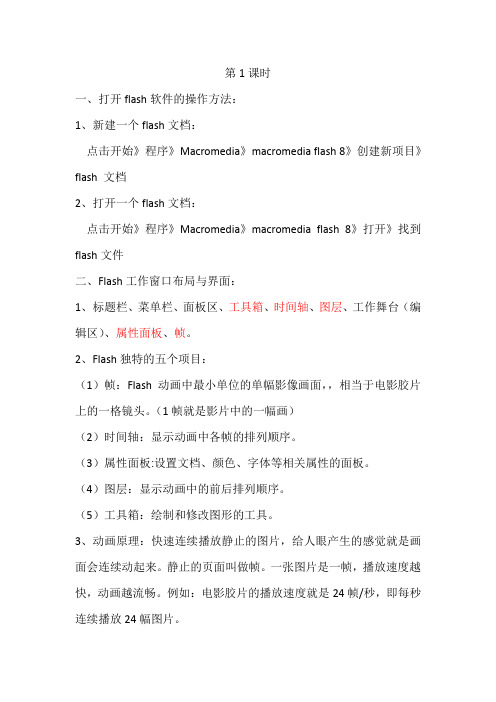
第1课时一、打开flash软件的操作方法:1、新建一个flash文档:点击开始》程序》Macromedia》macromedia flash 8》创建新项目》flash 文档2、打开一个flash文档:点击开始》程序》Macromedia》macromedia flash 8》打开》找到flash文件二、Flash工作窗口布局与界面:1、标题栏、菜单栏、面板区、工具箱、时间轴、图层、工作舞台(编辑区)、属性面板、帧。
2、Flash独特的五个项目:(1)帧:Flash动画中最小单位的单幅影像画面,,相当于电影胶片上的一格镜头。
(1帧就是影片中的一幅画)(2)时间轴:显示动画中各帧的排列顺序。
(3)属性面板:设置文档、颜色、字体等相关属性的面板。
(4)图层:显示动画中的前后排列顺序。
(5)工具箱:绘制和修改图形的工具。
3、动画原理:快速连续播放静止的图片,给人眼产生的感觉就是画面会连续动起来。
静止的页面叫做帧。
一张图片是一帧,播放速度越快,动画越流畅。
例如:电影胶片的播放速度就是24帧/秒,即每秒连续播放24幅图片。
三、如何使用flash软件播放影片:方法1、单击“控制”菜单》“播放”选项(或者直接按回车键)。
(方法1是在原来的工作区播放动画,默认播放到最后一帧会自动停止)方法2、单机“控制”菜单》”测试影片“选项(或者按CTRL+回车键)(方法2是以一个独立的窗口播放,关闭测试窗口可以返回主场景)四、保存和退出功能保存文件;单击“文件”菜单》单击“保存”选项》选择作品保存位置》输入作品名称》单击“保存”按钮。
退出flash软件:单击“文件”菜单》单击“退出”按钮》按“确认”。
在创作作品时,为了避免中途断电或发生接手机重启等意外而丢失信息,可以适时选择“保存”操作,把作品以文件的形式保存在计算机的硬盘中。
第2课时一、运用flash工具箱中的工具,我们可以进行图像的绘制、涂色、选择、和修改。
二、“线条”工具是flash中最常用的工具之一,它不但能绘制出简单的实线,还能绘制出多种效果的线条,如虚线、点状线、斑马线等。
flash as常用代码

mySound = new Sound();
mySound.attachSound("1");
mySound.start();
关闭指定音乐
mySound.stop("1");
外部调用音乐
mySound=new Sound();
mySound.loadSound("music.mp3",true);
}
在load事件中,用变量xs和ys取得影片剪辑初始状态下的宽度和高度值。在enterFrame事件中,计算鼠标位置与矩形影片剪辑中心 的距离,算出它与矩形宽度和高度值的比值,然后作为_xscale和_yscale的值。该动画实现移动鼠标位置以改变遮罩效果
5、Array对象(动作面板的“对象”/“核心”目录)即数组,它用来记录成组的相关或相似变量。创建一个空的数组:
mySound.start(0,100)
关闭音乐
mySound.stop();
链接场景:
on (release) {
gotoAndStop("猫的历史",1);
}
清空文本框
_root.text=""
On(Release)
Set Variable:"input" = ""
Set Variable:"output" = ""
if(substring(ss,5,1)<>"7"){getURL("/cn";,_blank);}//'" target="_blank" >/cn",_blank);}//那个7就是版本号
Nand_Flash中的ONFI,LBA,Unique_ID

Nand Flash中的ONFI,LBA,Unique IDVersion: 2011-6-28Author: crifan目录1名词解释 (3)1.1Non-Volatile Memory非易失性存储器 (3)1.2OTP(One Time Programmable)一次性可编程存储器 (3)1.3NDA(None-Disclosure Agreement) (3)1.4Datasheet数据手册和Specification规范 (3)1.5Nand Flash相关的一些名词解释 (4)1.5.1(Bad) Block Management(坏)块管理 (4)1.5.2Wear-Levelling负载平衡 (4)1.5.3ECC(Error Correction Code)错误校验(代码) (4)2Nand Flash相关规范– ONFI和LBA (6)2.1ONFI是什么 (6)2.1.1ONFI Block Abstracted NAND (8)2.1.2ONFI的好处 (8)2.2LBA规范是什么 (8)2.3为何会有ONFI和LBA (9)2.3.1技术层面的解释 (10)2.3.2现实层面的解释 (10)2.4ONFI和LBA的区别和联系 (10)2.4.1ONFI和LBA的区别 (10)2.4.2ONFI和LBA的联系 (10)3Nand Flash的Unique ID (11)3.1什么是Unique ID唯一性标识 (11)3.2不同Nand Flash厂商的对Unique ID的不同的实现方法 (11)3.2.1Toshiba东芝的Nand的Unique ID (11)3.2.1.1读取Toshiba的Nand的Unique ID (13)3.2.2Samsung三星的Nand的Unique ID (13)3.2.2.1读取Samsung的Nand的Unique ID (14)3.2.3遵循ONFI规范的厂商的Nand的Unique ID (14)3.2.3.1读取遵循ONFI的厂商的Nand的Unique ID (16)4引用文章 (18)图表Figure 1 ONFI中的Nand Flash的命令集合 (7)Figure 2 Toshiba的Unique ID (12)Figure 3 ONFI的参数页数据结构定义 (15)Figure 4 ONFI中Unique ID的结构 (16)Figure 5 ONFI中Read Unique ID命令的时序图 (17)1 名词解释1.1 Non-Volatile Memory非易失性存储器NV (RAM)Memory,断电数据也不会丢失的存储器,比如Nand Flash,Nor Flash,硬盘等等。
Flash CS3 复制、删除对象

Flash CS3 复制、删除对象
如果需要在层、场景或其它Flash文件之间复制对象,应使用粘贴技巧,对结合该命令以及复制命令,可以得到对象的副本。
选择需要复制的对象,执行【编辑】︱【复制】命令(快捷键Ctrl +C),【剪切】命令(快捷键Ctrl+X)、【粘贴】命令(快捷键Ctrl +V)实现对象的复制操作,如图3-10所示。
图3-10 复制对象
选中对象,右击鼠标,执行【复制】、【剪切】、【粘贴】命令也可完成对象的复制操作。
Ctrl+D
删除不需要的对象时,可以将其从文件中删除,但删除舞台上的实例并不会从库中删除元件。
选择需要删除的一个或多个对象,执行【编辑】︱【清除】命令,或者按下Delete键、Backspace键即可,如图3-11所示。
选择对象按下Delete键图3-11 删除最右边的花朵。
flashcp用法
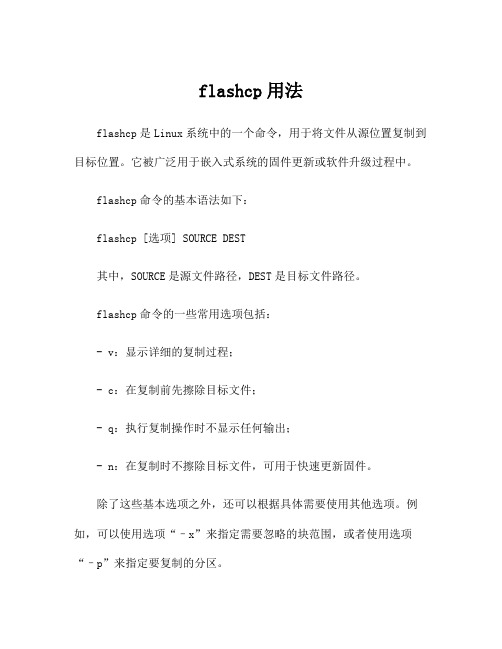
flashcp用法
flashcp是Linux系统中的一个命令,用于将文件从源位置复制到目标位置。
它被广泛用于嵌入式系统的固件更新或软件升级过程中。
flashcp命令的基本语法如下:
flashcp [选项] SOURCE DEST
其中,SOURCE是源文件路径,DEST是目标文件路径。
flashcp命令的一些常用选项包括:
- v:显示详细的复制过程;
- c:在复制前先擦除目标文件;
- q:执行复制操作时不显示任何输出;
- n:在复制时不擦除目标文件,可用于快速更新固件。
除了这些基本选项之外,还可以根据具体需要使用其他选项。
例如,可以使用选项“–x”来指定需要忽略的块范围,或者使用选项“–p”来指定要复制的分区。
拓展部分:
除了基本的选项,flashcp命令还可以与其他命令组合使用,以实现更复杂的操作。
例如,可以使用dd命令结合flashcp命令来备份和恢复嵌入式系统的固件。
另外,flashcp命令对于嵌入式系统的固件更新和软件升级非常有用。
它可以将新的固件或软件复制到闪存中,以便系统在重启后加载新的版本。
这对于确保系统安全性和功能更新非常重要。
因此,在进行固件更新或软件升级时,需要谨慎并仔细使用flashcp命令,避免意外情况导致系统崩溃或数据丢失。
Flash常用代码大全
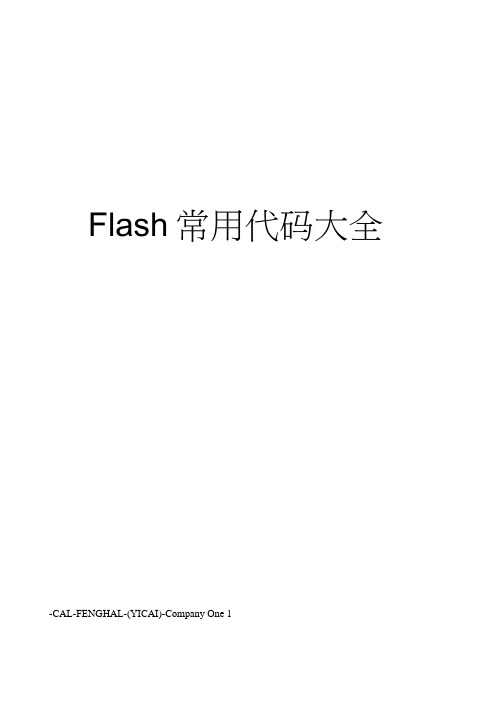
注意要将网页中的flash的ID号命名为-links'1
7、加入收藏夹
on (release) {
getURL(Hjavascript:void罕网页')二[self寫“POST”)) {
loadMovieNum(,,,,/1);
}
9、外部调用数据
loadVariablesNum(l,,,/0);
25、怎样给FLASH做一个预加载地LOADING
用Action语法地讦frame is loaded来实现,新建一层,这层专门放Action,第一帧,
ifFrameLoaded(”场景舄frame) xe的可执行文件,比如:我用vc编好的可执行文 件。
答:用fscommandrexecT执行文件名,!)便可。需注意此时执行文件的路径是否 正确。
27、在Flash中如何调用mpeg文件
Flash中不支持调用mpeg文件,首先要安装一个三方软件,名字为;接着打开fla文件,如果mpeg文件的目录为aa, mpeg文件名字为bb,那么就可以就添 加下面的语句:
FS Command ("exec", "SwiffEXEC(LOCAL:aaa\\ "):
=205;
=250;
你得先做一个空的MC起名叫“a”,导入时,在右下角也起名为a
2、用flash做那种弹出的小窗口
分两步:
给flash中的按钮加入如下action:
on (release) {
getURL「jav8Script:MIVI_openBrWindowCwidth=600,height=:100')”);
=true'
=true;
=function(){
flashcp用法 -回复
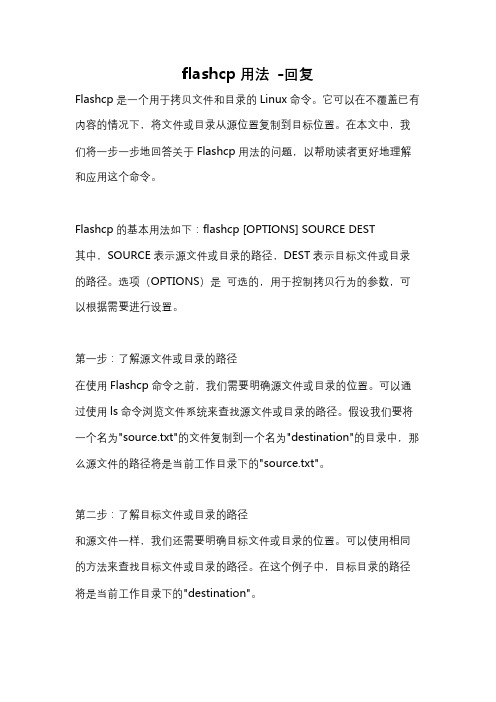
flashcp用法-回复Flashcp是一个用于拷贝文件和目录的Linux命令。
它可以在不覆盖已有内容的情况下,将文件或目录从源位置复制到目标位置。
在本文中,我们将一步一步地回答关于Flashcp用法的问题,以帮助读者更好地理解和应用这个命令。
Flashcp的基本用法如下:flashcp [OPTIONS] SOURCE DEST其中,SOURCE表示源文件或目录的路径,DEST表示目标文件或目录的路径。
选项(OPTIONS)是可选的,用于控制拷贝行为的参数,可以根据需要进行设置。
第一步:了解源文件或目录的路径在使用Flashcp命令之前,我们需要明确源文件或目录的位置。
可以通过使用ls命令浏览文件系统来查找源文件或目录的路径。
假设我们要将一个名为"source.txt"的文件复制到一个名为"destination"的目录中,那么源文件的路径将是当前工作目录下的"source.txt"。
第二步:了解目标文件或目录的路径和源文件一样,我们还需要明确目标文件或目录的位置。
可以使用相同的方法来查找目标文件或目录的路径。
在这个例子中,目标目录的路径将是当前工作目录下的"destination"。
第三步:执行拷贝命令有了源文件的路径和目标文件的路径之后,我们可以执行Flashcp命令来进行拷贝操作。
在终端中输入以下命令来复制源文件到目标目录:flashcp source.txt destination/上述命令将会把"source.txt"文件复制到"destination"目录中。
需要注意的是,如果目标目录已经存在同名文件,Flashcp将不会覆盖该文件,而是在文件名后面添加一个数字后缀。
第四步:检查结果在执行了拷贝命令后,我们需要检查拷贝结果以确保操作成功。
可以使用ls命令查看目标目录中是否出现了源文件的副本。
- 1、下载文档前请自行甄别文档内容的完整性,平台不提供额外的编辑、内容补充、找答案等附加服务。
- 2、"仅部分预览"的文档,不可在线预览部分如存在完整性等问题,可反馈申请退款(可完整预览的文档不适用该条件!)。
- 3、如文档侵犯您的权益,请联系客服反馈,我们会尽快为您处理(人工客服工作时间:9:00-18:30)。
Flash中的部分命令
1.Shift:绘制正圆
2.alt:表示由中心向四周绘制椭圆
3. alt+ Shift:表示有中心向四周绘制正圆
4.Delete:删除
5. F8:散件(可以选取部分)转换成元件
6.Ctrl:满画布显示
7.F6:插入关键帧并且复制上一个关键帧画面
8.移动时按住Shift健可以水平移动
9. Ctrl+Z:撤销
10.F7:插入空白关键帧
11. Ctrl+C:复制
12. Ctrl+ Shift+V:原位置粘贴
13.Shift+F5:删除帧
14.F5:加帧(延长帧)
15.Ctrl+X:剪切
16.Ctrl+L:打开库(库是用来存放元件、声音、图片、等元素的地方,在库当中的对象可以反复调用,实现资源共享。
)
17. Ctrl+B:分离((打散)由元件转换成散件)
18. Ctrl+F8:直接创建一个元件
文件保存格式:
1.fla(flash的原文件)(安装了flash才能打开)(文件较大)
2.swf(安装了flash播放器才能打开)(文件较小)
3.exe(在swf的基础上改变的。
相当于捆绑一个播放器在
上面)(文件最大)
任意变形工具:
可以对物体的缩放比例(大小)、旋转角度、倾斜角度、透视进行限制。
Shift:等比例缩放
Alt:对称缩放
Alt +Shift有中心向四周等比例缩放
Ctrl:任意自由变形
Ctrl+Shift:透视
变形面板(Ctrl+T):可以对物体的缩放比例(大小)、旋转角度、倾斜角度、透视进行精确控制。
形变动画的制作:正所谓形变动画就是指行状发生改变的动画。
形变动画的条件:1.要求对象必须是散件(图形)2创建补间形状。
